Înțelegerea și Gestionarea Pre-Caching-ului Shader în Steam
Pre-caching-ul shaderelor este o funcție disponibilă în Steam, care, deși vizibilă, vine adesea cu o descriere succintă, generând confuzie. Scopul acestei funcționalități este de a permite platformei Steam să descarce shadere precompilate, adaptate la configurația hardware a sistemului tău. În esență, această optimizare accelerează timpii de încărcare pentru jocurile care utilizează interfețele Vulkan și OpenGL și, de asemenea, contribuie la o rată de cadre mai stabilă în timpul jocului. În plus, Steam este capabil să extragă shadere direct din sistemul tău atunci când este necesar și dacă opțiunea este activată. În acest ghid, vom explora metodele de dezactivare a pre-caching-ului shaderelor, vom discuta pe scurt despre funcția respectivă și vom oferi instrucțiuni pentru ștergerea memoriei cache a shaderelor.
Cum Dezactivezi Pre-Caching-ul Shaderelor în Steam?
Pre-caching-ul shaderelor este o funcție care, datorită descrierii sale limitate, poate crea dificultăți în înțelegere. Pentru jucători, rolul shaderelor este crucial în experiența de joc, dar pentru cei noi în domeniu, este recomandat să înțeleagă ce implică pre-caching-ul înainte de a-l dezactiva. Continuă să citești pentru a afla mai multe.
Ce este Pre-Caching-ul Shaderelor în Steam?
Pre-caching-ul shaderelor este o facilitate nouă care are ca scop îmbunătățirea și accelerarea sesiunilor de joc. Aceasta este activă în mod implicit și oferă utilizatorilor informații despre spațiul de stocare utilizat ca memorie cache. Steam are capacitatea de a descărca shadere prefabricate, ținând cont de compatibilitatea hardware și de driverul grafic. Această funcție reduce timpii de încărcare și elimină sacadarea la pornirea jocurilor bazate pe API-urile Vulkan și OpenGL pe sistemele compatibile.
Un dezavantaj al pre-caching-ului este consumul de spațiu de stocare, ceea ce poate duce la probleme dacă acesta este limitat. Pentru a controla această utilizare, vom învăța cum să dezactivăm pre-caching-ul shaderelor în Steam.
Pașii pentru Dezactivarea Pre-Caching-ului Shaderelor
Dezactivarea pre-caching-ului shaderelor poate fi necesară dacă ai un plan de date limitat sau dacă te confrunți cu lipsa spațiului de stocare. Funcția este activată implicit, deci va trebui să o dezactivezi manual. Iată pașii pentru a face acest lucru:
1. Deschide aplicația Steam.
2. În colțul din stânga sus, dă clic pe „Steam”.
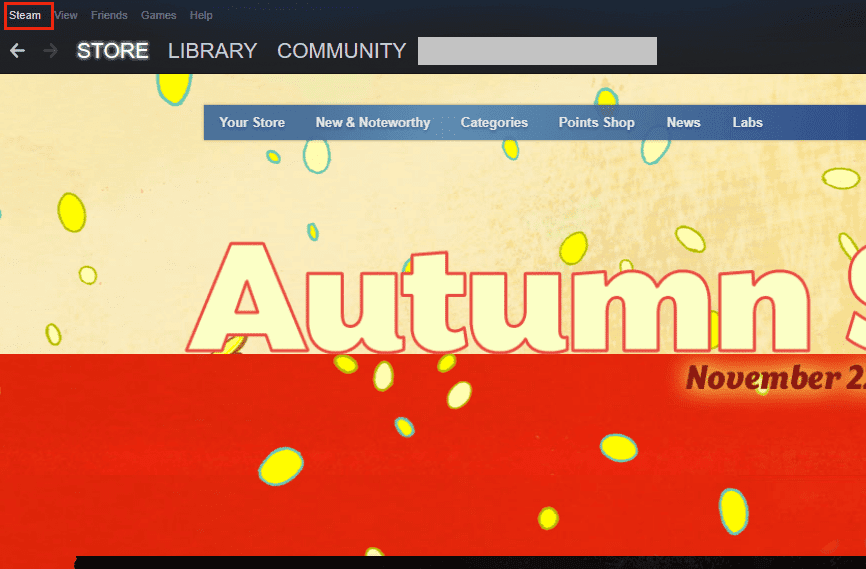
3. Selectează „Setări” din meniul care se deschide.
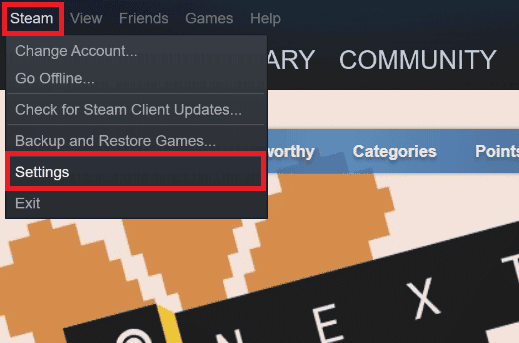
4. În fereastra „Setări”, navighează la „Shader Pre-Caching” și, în dreapta, debifează opțiunea „Activează pre-caching-ul shaderelor”.
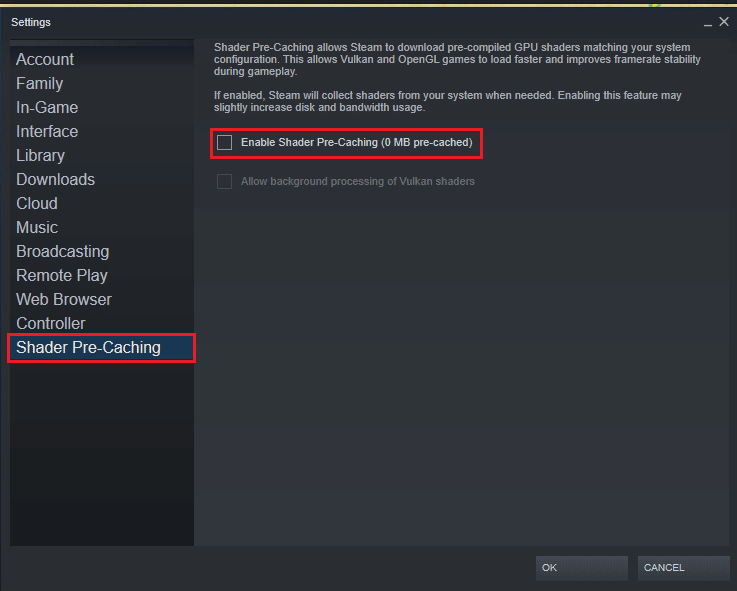
5. Apasă „OK” pentru a confirma dezactivarea.
Este Sigur să Ștergi Memoria Cache a Shaderelor Steam?
Da, este perfect sigur să ștergi memoria cache a shaderelor Steam. Dacă observi că aceasta ocupă prea mult spațiu sau suspectezi că este coruptă, poți șterge folderul fără probleme. Reține că memoria cache a shaderelor se va regenera și va fi din nou populată. În continuare, vom vedea cum se șterge memoria cache a shaderelor Steam.
Cum Ștergi Memoria Cache a Shaderelor Steam?
Acum că știi cum să dezactivezi pre-caching-ul shaderelor, este posibil să vrei să ștergi și memoria cache. Spre deosebire de dezactivare, nu poți șterge memoria cache direct din aplicația Steam; trebuie să închizi aplicația și să urmezi pașii de mai jos:
Opțiunea I: Prin Explorer
1. Accesează unitatea pe care este instalată aplicația Steam.
2. Caută și accesează folderul Steam.
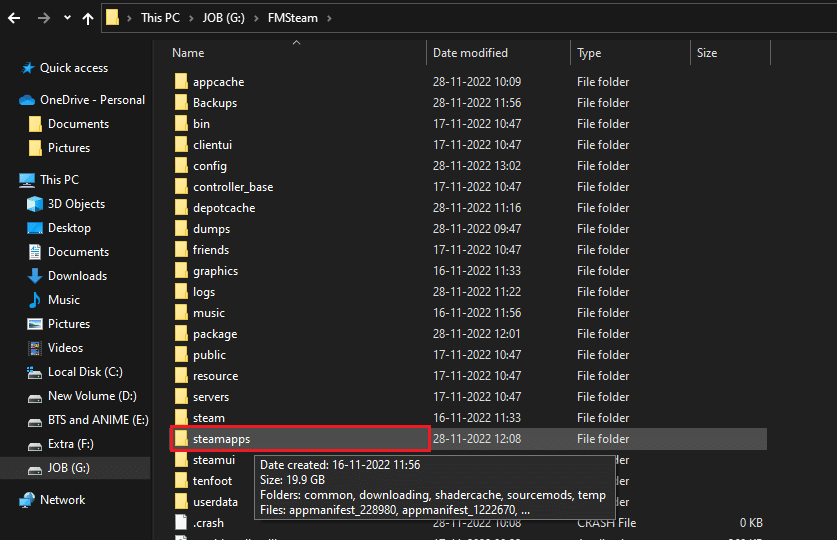
3. Dă clic dreapta pe folderul „shadercache” și alege „Șterge”.
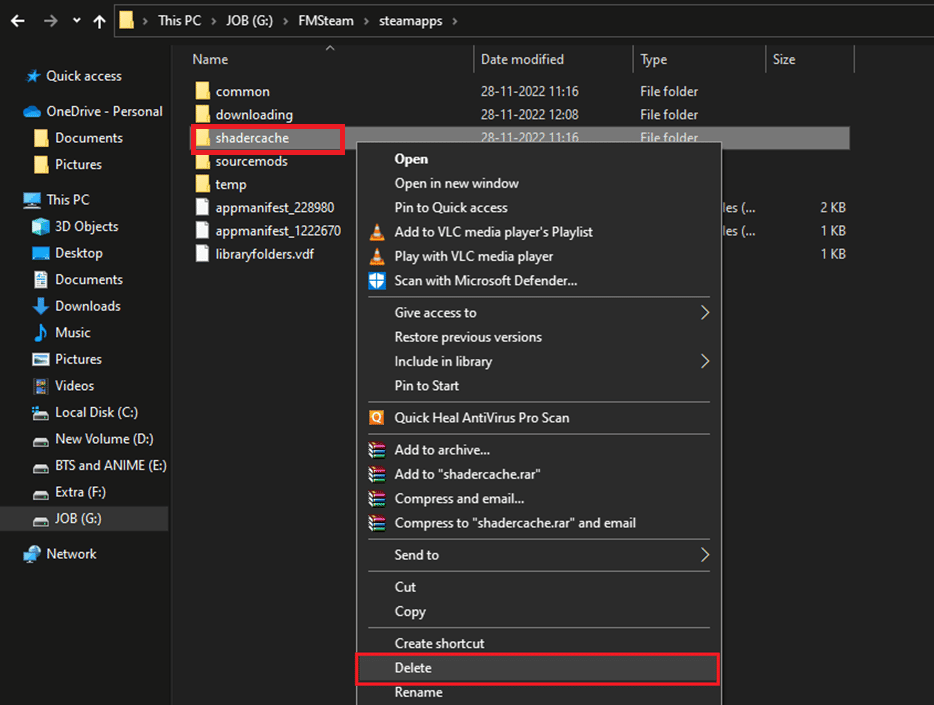
Această metodă îți permite să ștergi memoria cache direct. Totuși, există și o altă opțiune.
Opțiunea II: Utilizând Curățarea Discului
Îți vom prezenta o altă metodă pentru a șterge memoria cache a shaderelor:
1. În bara de căutare Windows, scrie „Curățare disc” și deschide aplicația.
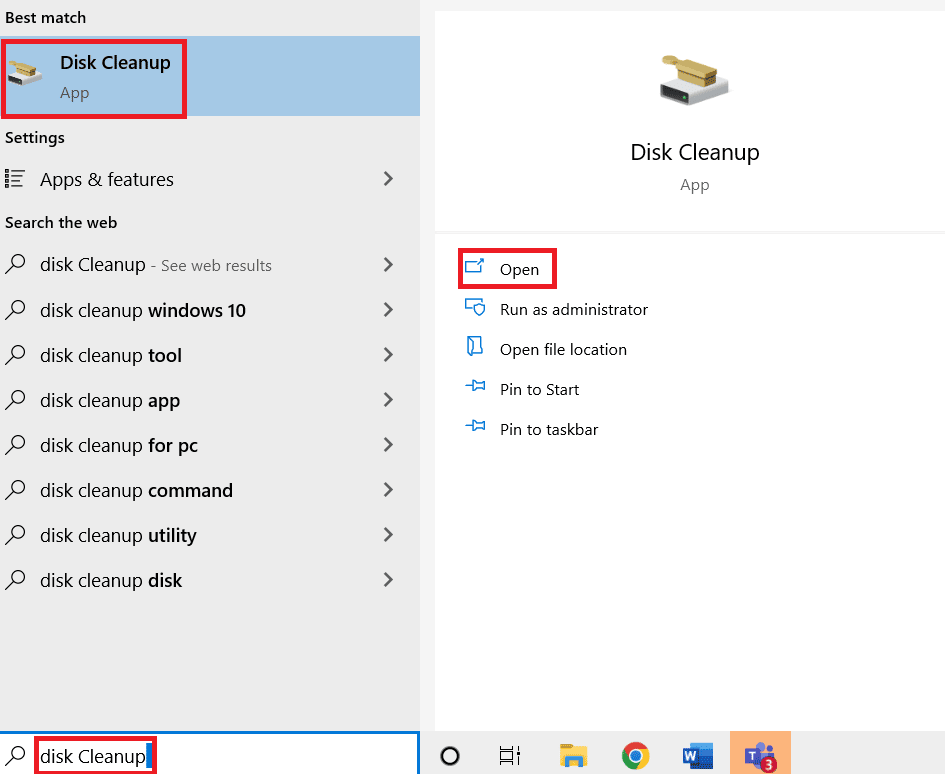
2. Selectează unitatea pe care vrei să o cureți.
3. Apasă „OK” pentru a continua.
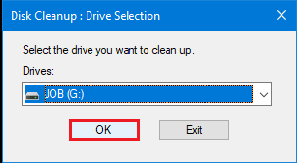
4. Bifează opțiunea „Cache shader DirectX”.
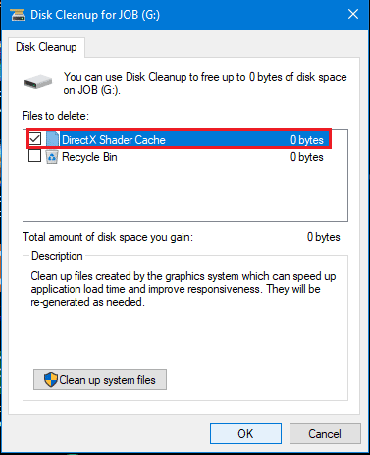
5. Apasă „OK” pentru a șterge memoria cache a shaderelor.
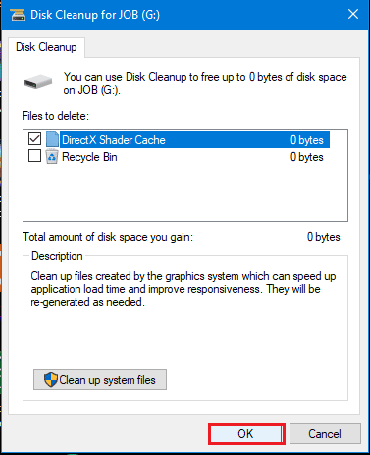
Ar Trebui să Activezi Procesarea în Fundal a Shaderelor Vulkan?
În timp ce dezactivai pre-caching-ul shaderelor, ai observat și o opțiune de activare a „Permite procesarea în fundal a shaderelor Vulkan”. Dar ar trebui să o activezi?
Când shaderele Vulkan sunt dezactivate, acestea sunt compilate în timp real, solicitând resursele computerului la maximum. Procesul poate fi destul de îndelungat, iar sistemul tău va funcționa intens, generând căldură. Prin urmare, este recomandat să activezi procesarea shaderelor Vulkan în fundal.
Activarea acestei opțiuni permite lui Steam să compileze shaderele treptat, în timpul pornirii, reducând încărcătura sistemului în timpul jocului. Poți dezactiva această opțiune dacă nu vrei să aștepți la pornirea Steam. În cazul în care Steam funcționează lent, poți consulta articole despre remedierea problemelor de performanță ale Steam pe Windows 10.
Întrebări Frecvente (FAQ)
Î1. Poți să sari peste procesarea shaderelor Vulkan?
R: Da, poți sări peste acest proces, dar omiterea sa poate duce la scăderea performanței în timpul jocului.
Î2. Shaderele îmbunătățesc performanța?
R: Da, shaderele îmbunătățesc performanța, deoarece permit utilizarea plăcii grafice și a unității centrale de procesare, în locul folosirii exclusive a procesorului.
Î3. Ce cauzează întârzierea shaderelor?
R: Întârzierile pot apărea dacă ai un sistem cu performanțe scăzute sau dacă rulezi simultan mod-uri, shadere, pachete de jocuri și alte elemente care solicită sistemul. Această situație poate fi frustrantă în timpul jocului.
***
Acesta este ghidul pentru a dezactiva pre-caching-ul shaderelor Steam. Sperăm că ai găsit acest articol util și că acum înțelegi mai bine funcția de pre-caching a shaderelor și cum să o gestionezi. Nu ezita să ne oferi sugestiile tale în secțiunea de comentarii.